Sau bài viết phần 1, mình sẽ cùng các bạn khám phá thêm 5 thủ thuật sử dụng còn lại để có thể biến công cụ Note – ghi chú trên iPhone này trợ giúp cho chúng ta triệt để hơn nhé. Hoàn toàn đơn giản và thiết thực!
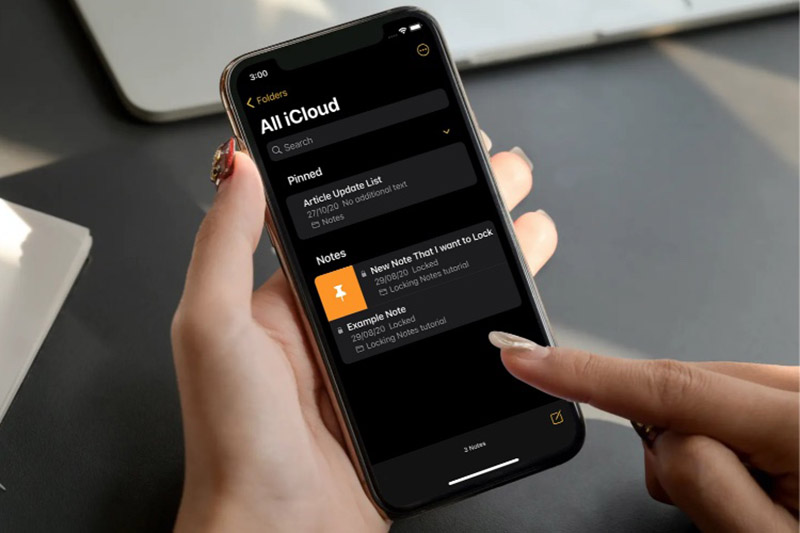
Ứng dụng Ghi chú trên iPhone ngoài tính năng chính là giúp ta ghi lại ý tưởng, việc cần làm, ghi nhớ các thông tin mà ta đã nhập vào, bạn sẽ còn thấy thú vị hơn sau khi biết thêm 5 mẹo bên dưới để áp dụng trong quá trình sử dụng ứng dụng này nữa đấy.
Xem ghi chú dưới dạng Danh sách / Khung hình
Thường thì chế độ mặc định của ứng dụng Note là dưới dạng danh sách, có nghĩa là chỉ hiển thị tên và vài chữ đầu tiên của ghi chú. Tuy nhiên, bạn hoàn toàn có thể kiểu xem này thành khung hình với tiêu đề của ghi chú đó và 1 hình xem trước nho nhỏ.
Nhấn vào biểu tượng mở rộng (3 chấm) ở góc trên màn hình, sau đó chọn Xem dưới dạng Khung hình. Trong trường hợp bạn muốn đổi lại như ban đầu, hãy thực hiện thao tác tương tự nhưng tên mục sẽ là Xem dưới dạng Danh sách.
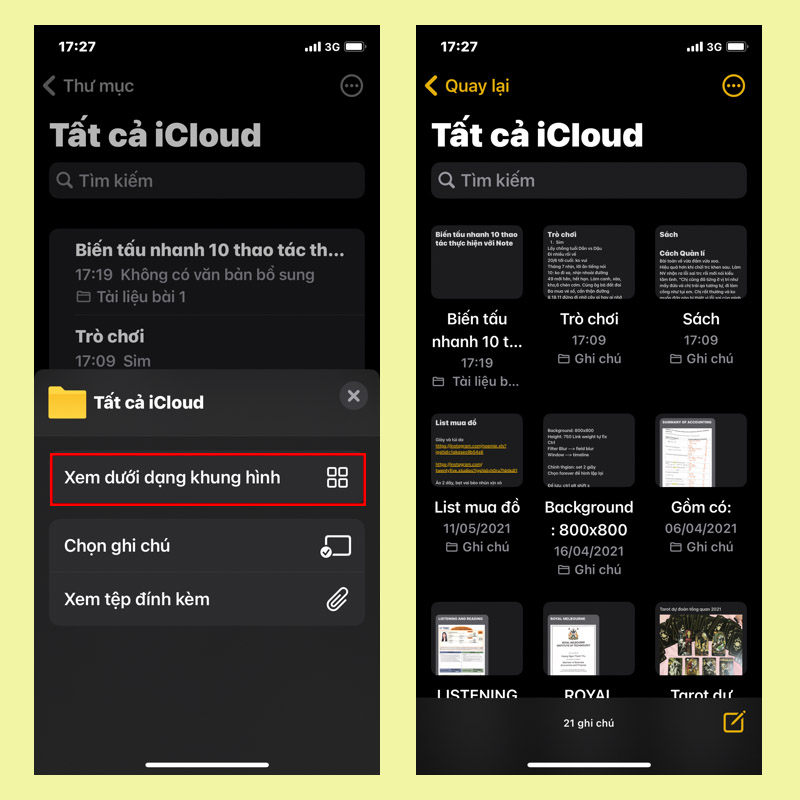
Ghim ghi chú
Đối với các ghi chú bạn cần tìm đọc, theo dõi thường xuyên, hãy ghim ghi chú đó lại để giữ chúng luôn ở đầu danh sách. Thay vì kéo xuống và đọc lướt qua các đề mục, chỉ cần thao tác ghim lại là vấn đề này sẽ được giải quyết nhanh chóng.
Nhấn giữ vào ghi chú quan trọng mà bạn muốn, chọn mục Ghim ghi chú ở danh sách lệnh hiện ra bên dưới.
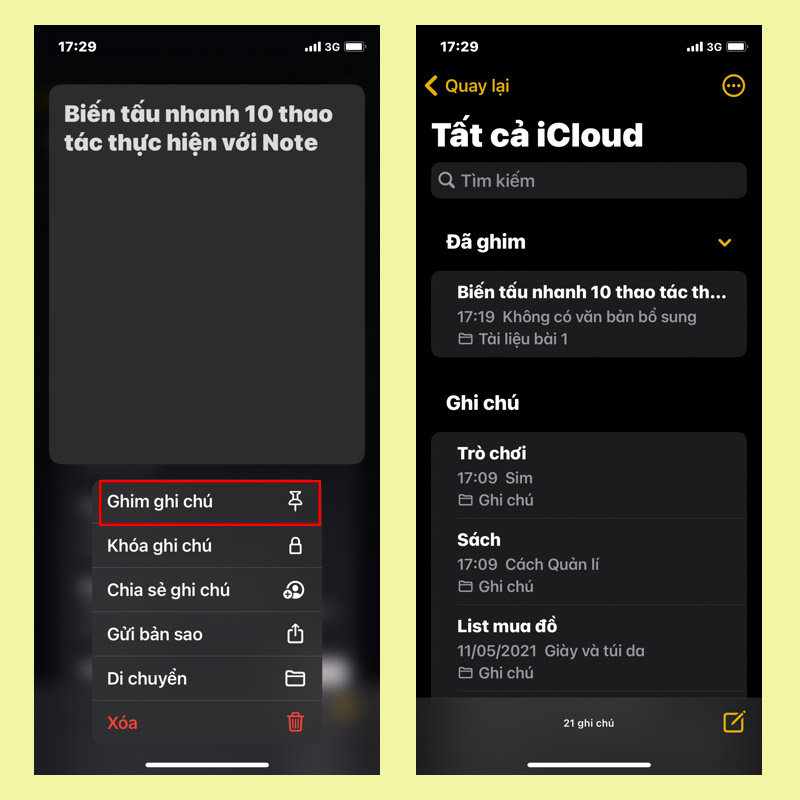
Lưu đường link nhanh gọn trên ứng dụng ghi chú cho iPhone
Safari trên iPhone còn hỗ trợ bạn lưu đường link của các trang web mà bạn đang truy cập cực nhanh gọn mà không cần phải thao tác dài dòng như Copy – Mở ứng dụng Note – Paste. Bạn có thể thao tác hoàn toàn chỉ trên Safari.
Nhấn vào biểu tượng Chia sẻ > Chọn ứng dụng Note > Đánh thêm lời chú thích (nếu cần thiết) > Lưu là xong.
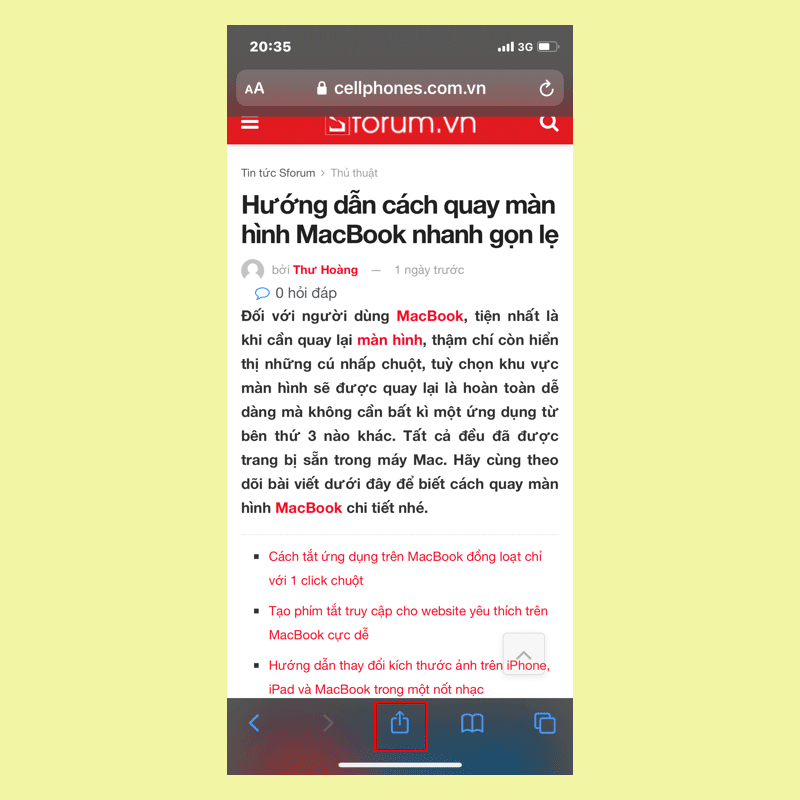
Quét và lưu tài liệu trên ứng dụng ghi chú cho iPhone
Có 1 tính năng nổi bật ở ứng dụng Note mà có lẽ bạn đã biết, chức năng quét và lưu lại tài liệu nhanh chóng. Chất lượng tài liệu văn bản được lưu cũng rất ổn và rõ ràng, dễ nhìn. Chức năng này tiện khi bạn cần scan tài liệu nhanh để lưu lại vào Note hoặc gửi cho đồng nghiệp, bạn bè. Thay vì chụp ảnh trang giấy, hãy sử dụng tính năng này để thay thế bạn nhé.
Bạn chọn biểu tượng Camera > Quét tài liệu > Đưa tài liệu bạn muốn quét vào khung hình > Căn chỉnh lại để hoàn tất lưu.
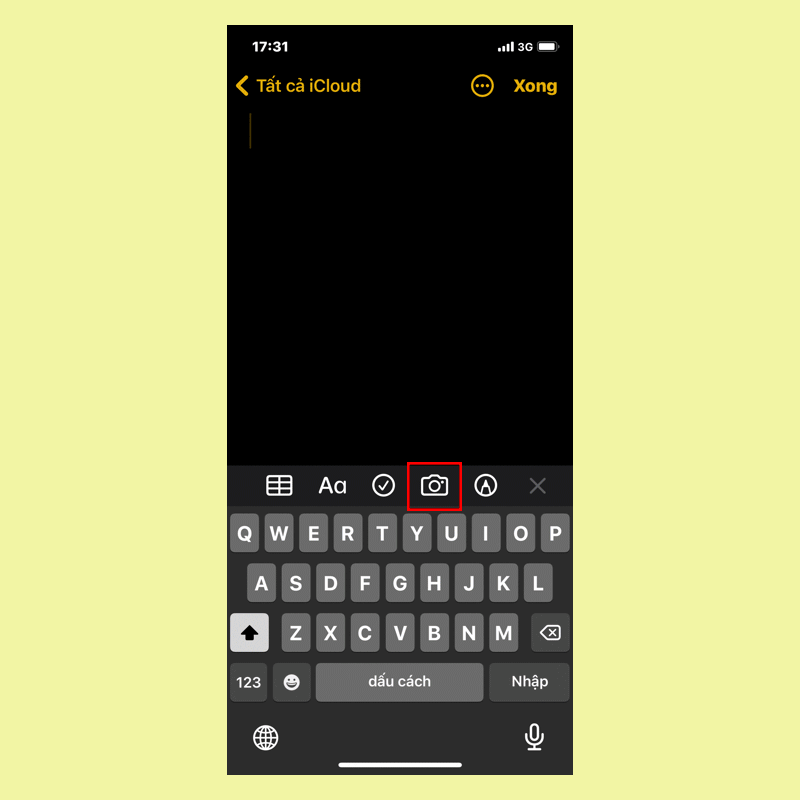
Ngoài ra, trong trường hợp bạn lưu nhiều hơn 1 trang tài liệu, ứng dụng Note sẽ hiển thị toàn bộ trang giấy nên đôi khi khiến chúng ta khó theo dõi. Bạn hãy nhấn giữ vào trang tài liệu bất kì và chọn mục Hình ảnh nhỏ để thay đổi.
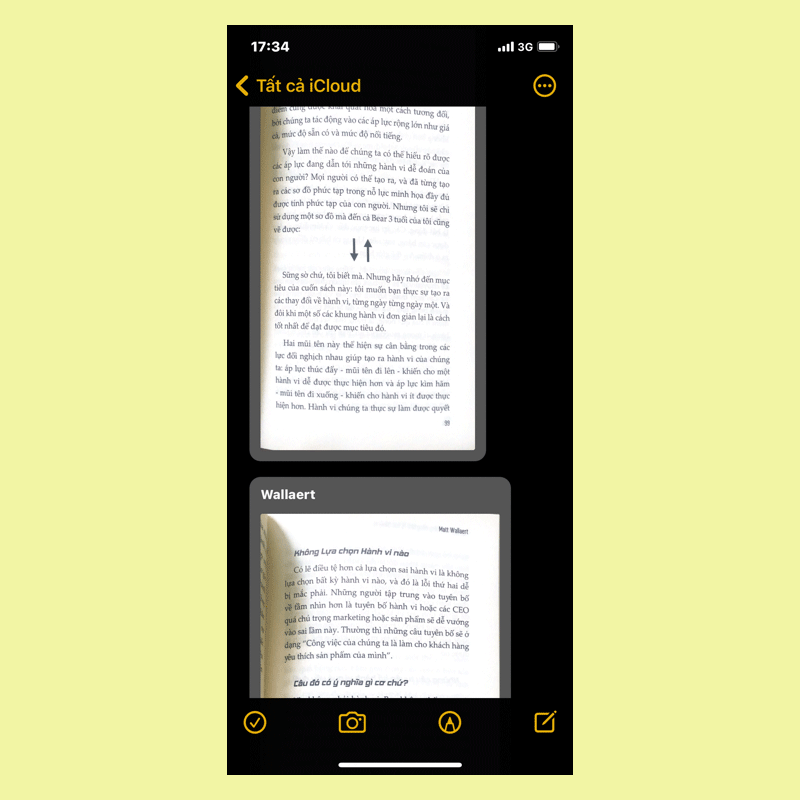
Sử dụng tính năng Check-list của ứng dụng ghi chú cho iPhone
Chắc hẳn các bạn cũng đã từng dùng ứng dụng ghi chú trên iPhone để ghi lại danh sách việc cần làm, đồ cần mua, v.v. dưới dạng Check-list. Nguyên nhân chính là nó hỗ trợ chúng ta đánh dấu hoàn tất vào các mục đã hoàn thành để tiện cho việc theo dõi và kiểm tra.
Tuy nhiên, từng dấu tròn nhỏ trong check-list của ứng dụng Note còn có thể thay đổi vị trí, tạo thành mục nhỏ hơn nữa đấy. Bạn chỉ cần nhấn giữ nút tròn ở mục mà mình muốn di chuyển và dời đến chỗ mới. Và đẩy nút tròn từ trái sang phải để mục đó thụt vào trong một chút. Điều này sẽ giúp chúng ta dễ nhìn cả danh sách hơn.
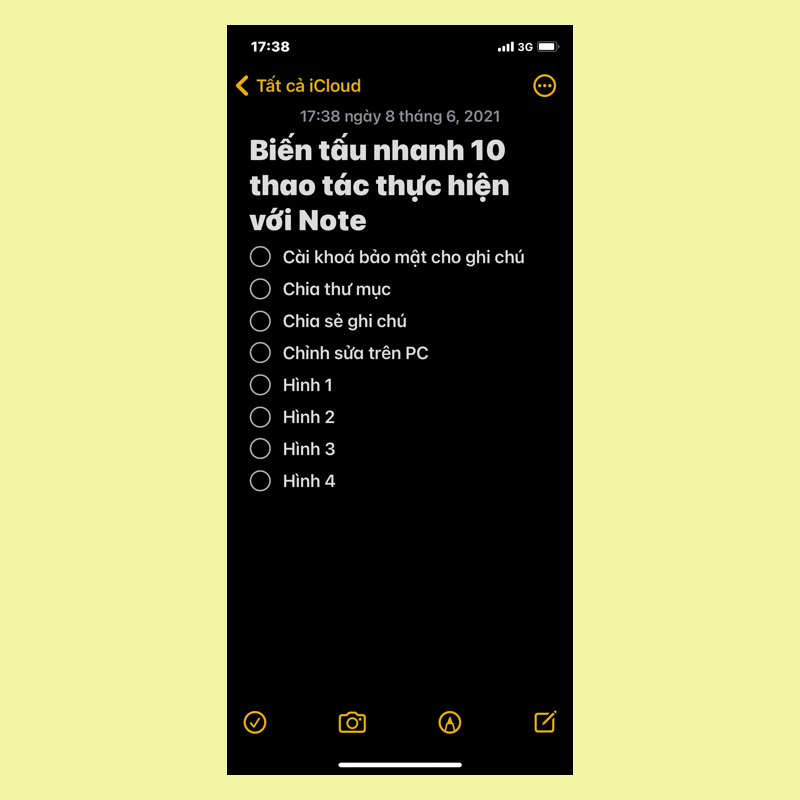
Tạm kết
Như vậy, với 10 thủ thuật ứng biến thao tác với ứng dụng ghi chú trên iPhone, bài viết gồm 2 phần đã kết thúc. Các bạn đã trang bị được thêm mẹo sử dụng nào cho mình chưa? Hãy chia sẻ cho bạn bè, người thân và đồng nghiệp nếu bạn thấy bài viết hay nhé!
Theo: CellphoneS
The post Biến tấu 10 thao tác dùng ứng dụng Ghi chú trên iPhone (P2) appeared first on Blog Tùng Xêko.
